Tecnologia al Super Bowl: innovazioni e scoperte nell'industria automobilistica
La tecnologia nel Super Bowl Ogni anno le case automobilistiche introducono nuove supercar che superano i loro predecessori in velocità, potenza e …
Leggi l'articolo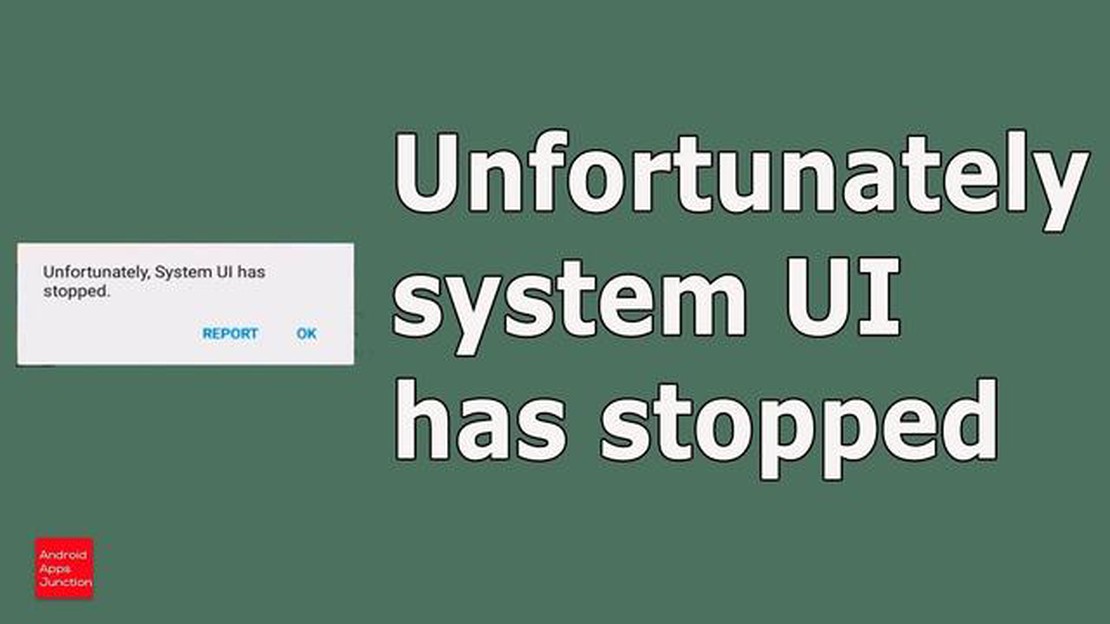
Avete riscontrato il frustrante errore “System UI has stopped” sul vostro dispositivo Android? Questo messaggio di errore può verificarsi per vari motivi e può essere molto fastidioso, in quanto influisce sull’interfaccia utente complessiva e sulla funzionalità del dispositivo. Tuttavia, ci sono diverse soluzioni facili da provare per risolvere questo problema e riportare il vostro dispositivo Android alla normalità.
**Uno dei primi passi da compiere per risolvere il problema “L’interfaccia utente di sistema si è interrotta” è cancellare la cache e i dati dell’app o dell’interfaccia utente di sistema interessata. A tale scopo, accedere alle Impostazioni del dispositivo Android, quindi navigare nella sezione App o Gestione applicazioni. Individuate l’app o l’interfaccia di sistema che causa il problema, toccatela e selezionate “Cancella cache” e “Cancella dati”. In questo modo verranno rimossi tutti i file temporanei e le impostazioni che potrebbero causare l’errore.
Riavviare il dispositivo: A volte, un semplice riavvio può aiutare a risolvere il problema “L’interfaccia utente del sistema si è interrotta”. Il riavvio del dispositivo Android può rinfrescare il sistema e cancellare eventuali errori temporanei che potrebbero causare il problema. Tenete premuto il pulsante di accensione del dispositivo finché non appare il menu di alimentazione, quindi selezionate “Riavvia” o “Riavvia”. Attendere che il dispositivo si spenga completamente e riaccenderlo per verificare se il messaggio di errore è stato risolto.
Nota: i passaggi per cancellare la cache e i dati o per riavviare il dispositivo possono variare leggermente a seconda della marca e del modello del dispositivo Android. Per istruzioni specifiche, consultare il manuale d’uso o contattare il produttore.
**Se il problema “L’interfaccia utente del sistema si è interrotta” persiste, potrebbe essere dovuto a un bug o a un problema di compatibilità della versione attuale di Android. Verificare la presenza di eventuali aggiornamenti software disponibili per il dispositivo e installarli. Gli aggiornamenti software spesso includono correzioni di bug e miglioramenti che possono aiutare a risolvere questi problemi. Per aggiornare la versione di Android, accedere alle Impostazioni, quindi alla sezione Informazioni sul telefono o Informazioni sul dispositivo. Cercare l’opzione Aggiornamento software o Aggiornamento sistema e seguire le istruzioni sullo schermo per installare gli aggiornamenti disponibili.
Seguendo queste semplici soluzioni, dovreste essere in grado di risolvere il problema “L’interfaccia utente del sistema si è interrotta” sul vostro dispositivo Android e tornare a godere di un’esperienza d’uso fluida e ininterrotta. Se il problema persiste, potrebbe essere utile contattare il produttore o richiedere l’assistenza di un professionista per diagnosticare e risolvere ulteriormente il problema.
Se si verifica il problema “System UI has stopped” sul proprio dispositivo Android, può essere frustrante e dannoso. Questo errore si verifica in genere quando c’è un problema con il sistema dell’interfaccia utente del dispositivo. Fortunatamente, esistono diverse soluzioni facili da provare per risolvere questo problema. Ecco alcuni passi da compiere:
Riavviare il dispositivo: a volte, un semplice riavvio può risolvere il problema. Tenere premuto il pulsante di accensione del dispositivo, quindi toccare l’opzione “Riavvia”.
Seguendo questi passaggi, dovreste essere in grado di risolvere il problema “L’interfaccia utente del sistema si è interrotta” sul vostro dispositivo Android. Se il problema persiste, si consiglia di contattare il produttore o di richiedere l’assistenza di un tecnico professionista.
Una delle soluzioni più semplici per risolvere il problema “L’interfaccia utente del sistema si è interrotta” sul vostro dispositivo Android è riavviarlo. Il riavvio del dispositivo può aiutare a rinfrescare il sistema e a eliminare eventuali problemi temporanei che potrebbero essere la causa del problema.
Per riavviare il dispositivo Android, procedere come segue:
Leggi anche: F1 Manager 2023: problemi di crash su Xbox, PS e PC
Una volta riavviato il dispositivo, verificare se il problema “L’interfaccia utente del sistema si è interrotta” è stato risolto. In caso contrario, è possibile provare alcune delle altre soluzioni indicate in questo articolo.
Nota: Il riavvio del dispositivo Android non comporta l’eliminazione dei dati o dei file personali. Si tratta di un’operazione sicura e semplice per la risoluzione dei problemi che può aiutare a risolvere vari problemi legati al software.
Uno dei modi più semplici ed efficaci per risolvere il problema “L’interfaccia utente di sistema si è arrestata” su Android è cancellare la cache e i dati dell’applicazione System UI. Questo può aiutare a risolvere eventuali problemi o conflitti che potrebbero causare il malfunzionamento dell’app.
Ecco i passaggi per cancellare la cache e i dati dell’app System UI:
Leggi anche: Come guardare TNT in diretta online senza cavo - Guida allo streaming
Una volta cancellati la cache e i dati dell’app System UI, riavviare il dispositivo Android e verificare se il problema “System UI si è interrotto” è stato risolto. Se il problema persiste, si possono provare altri metodi di risoluzione dei problemi, come l’aggiornamento dell’app System UI, il ripristino delle preferenze dell’app o il reset di fabbrica del dispositivo.
Se il problema “System UI si è interrotto” è presente sul dispositivo Android, una delle possibili soluzioni è aggiornare o reinstallare l’app System UI. System UI è un componente fondamentale del sistema operativo Android che controlla l’interfaccia utente e fornisce funzioni essenziali come la barra di stato, la barra di navigazione e le notifiche.
Per aggiornare o reinstallare l’applicazione System UI, è possibile seguire i seguenti passaggi:
Se i passaggi precedenti non funzionano, un’altra opzione è quella di aggiornare il software del dispositivo alla versione più recente. Per farlo, andare in Impostazioni > Sistema > Aggiornamento software o un percorso simile, a seconda del dispositivo. L’aggiornamento del software può includere correzioni di bug e miglioramenti che possono aiutare a risolvere il problema dell’interfaccia utente del sistema.
L’aggiornamento o la reinstallazione dell’applicazione UI di sistema può essere una soluzione semplice per risolvere il problema “L’UI di sistema si è interrotta” sul dispositivo Android. Tuttavia, se il problema persiste, potrebbe essere necessario richiedere ulteriore assistenza al produttore del dispositivo o a un tecnico professionista.
L’interfaccia utente di sistema si riferisce agli elementi dell’interfaccia utente responsabili dell’aspetto generale del sistema operativo Android. Comprende elementi come la barra di stato, il pannello delle notifiche e i pulsanti di navigazione.
Quando viene visualizzato il messaggio di errore “L’interfaccia di sistema si è interrotta” sul dispositivo Android, significa che gli elementi dell’interfaccia utente responsabili della visualizzazione dell’interfaccia del sistema hanno riscontrato un errore e hanno smesso di funzionare.
Per risolvere il problema “L’interfaccia utente di sistema si è interrotta” sul vostro dispositivo Android, potete seguire diverse procedure. Alcune possibili soluzioni includono la cancellazione della cache e dei dati dell’app System UI, l’aggiornamento del software e il ripristino delle impostazioni di fabbrica. Si consiglia di provare queste soluzioni una alla volta finché il problema non viene risolto.
Il problema “L’interfaccia utente del sistema si è interrotta” può verificarsi per vari motivi. Potrebbe essere causato da un’anomalia del software, da applicazioni incompatibili, da software obsoleto o da un problema con l’hardware del dispositivo. È importante identificare la causa principale del problema per applicare la soluzione appropriata.
La tecnologia nel Super Bowl Ogni anno le case automobilistiche introducono nuove supercar che superano i loro predecessori in velocità, potenza e …
Leggi l'articoloCome risolvere il problema dell’impossibilità di avviare Total War Warhammer 3 Siete fan della serie Total War Warhammer e aspettate con ansia di …
Leggi l'articolo10 modi per risolvere il problema dell’app foto in Windows 11 (2022) Uno degli strumenti più popolari per visualizzare e modificare le foto nel …
Leggi l'articoloCome collegare il Samsung Galaxy S3 a un televisore Se possedete un Samsung Galaxy S3 e volete godervi i vostri contenuti preferiti su uno schermo più …
Leggi l'articoloCome risolvere l’errore di rilevamento dell’umidità su Samsung Galaxy Se siete utenti di un Samsung Galaxy, potreste aver riscontrato il frustrante …
Leggi l'articoloI 7 migliori misuratori di pressione per uso domestico (2022) Un corretto monitoraggio della pressione arteriosa è una parte importante di uno stile …
Leggi l'articolo